Aikaisemmin olemme kattaneet paljon varmuuskopioita jasynkronointiohjelmat sekä Windows- että Mac OS X -alustoille, mukaan lukien DFIncBackup, O&O AutoBackup, Ocster Backup, Simple Backup Utility ja Backuplist +. Tietojen varmuuskopiointiohjelmistot auttavat käyttäjiä paitsi luomaan tarkkoja kopioita tärkeistä tiedostoista ja kansioista, myös palauttamaan tietoja ilman, että jokaisesta varmuuskopioidusta kansiosta ja kansiosta täytyy kopioida manuaalisesti lähdekansioihin. Lisäksi useimmissa tiedostojen varmuuskopiointisovelluksissa on synkronointiominaisuus, jonka avulla käyttäjät voivat luoda kaksisuuntaisen synkronointityön synkronoida määritetyt kansiot reaaliajassa. Tänään tapasimme toisen tehokkaan sovelluksen nimeltä DSynchronize, jonka avulla voit luoda, muokata ja suorittaa tiedostonvarmuuskopiointi- ja synkronointityöt. Sen lisäksi, että se tarjoaa kaikki perinteiset työkalut ja ominaisuudet tietojen saumattomaan varmuuskopiointiin, se sisältää kaksi erityistä vaihtoehtoa, nimittäin Antifragmentation ja Ohita tiedostopolun virheet, joiden avulla voit varmuuskopioida suuren määrän tietoja yhdeltä tallennusvälineeltä toiselle ilman, että sinulla on ongelmia.
Lisäksi voit kopioida vain uudemmattiedostot (lisävarmuuskopio), ota käyttöön tai poista käytöstä kaksisuuntainen varmuuskopiointi, lisää päivämäärä kohdekansioiden nimiin, luo kansioita, jos niitä ei ole kohdepaikassa, aloita varmuuskopiointi / synkronointityö palveluna ja sammuta tietokone heti, kun varmuuskopiointi on valmis.
DSynchronize on kannettava sovellus, joka toimii järjestelmälokerosta. Suorita vain suoritettava tiedosto ja lisää lähde- ja kohdekansiot kohtaan Lähde ja matkakohteet osiot, vastaavasti. Voit lisätä niin monta lähdekansiota ja niiden kohdepaikkoja kuin haluat. Kun valmis, vuodesta yleinen asetukset, määritä varmuuskopiointityön perusasetukset, kuten kopioi uudet tiedostot, lisää päivämäärä, esikatselutila, tallenna loki, sammuta järjestelmä varmuuskopion suorittamisen jälkeen jne.

Ja erityinen vaihtoehdot -osa sisältää Antifragmentation ja Ohita polkuvirheet vaihtoehtoja. Voit ajoittaa varmuuskopiointityön ottamalla käyttöön Aseta / ota ajastin käyttöön. Sen avulla voit valita kellonajan ja päivän, jolloin varmuuskopiotyöt on tehtävä. Vaihtoehtoisesti voit ottaa sen käyttöön Synkronoi joka päivä Vaihtoehto luoda lisävarmuuskopio määritetyistä kansioista päivittäin. Sen avulla voit myös valita viikonpäivän, jona haluat suorittaa varmuuskopiointitehtävät.
Ennen kuin osut Synkronoida suorittaa ensimmäinen synkronointi / varmuuskopiointi, älä unohda ottaa käyttöön Kysy ennen tiedostojen poistamista ja Kysy ennen tiedostojen korvaamista vaihtoehdot alkaen Poistetut tiedostot ja Korvatut tiedostot osiot, vastaavasti.
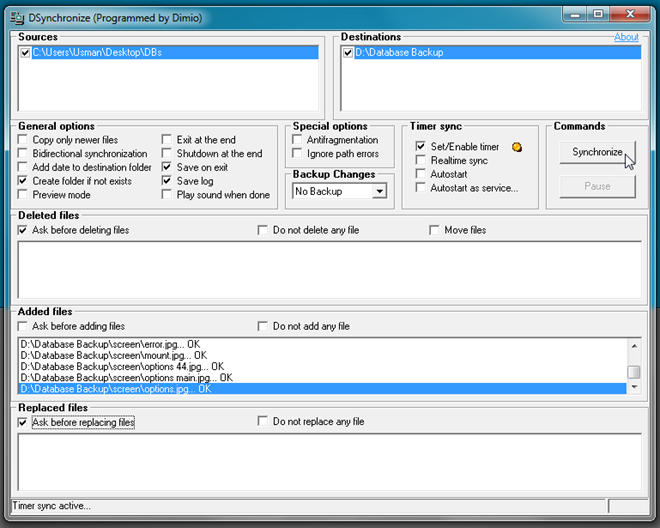
Kun varmuuskopiointi alkaa, minimoi sejärjestelmälokero. Se ilmoittaa sinulle, kun toimenpide on valmis. Voit tuoda päärajapinnan milloin tahansa napsauttamalla ilmaisinalueen kuvaketta. Voit myös käyttää lähdehakemistotiedostotyyppisuodattimia vain vaadittujen tiedostotyyppien varmuuskopiointiin / synkronointiin kohdekohteeseen. Napsauta Lähteet-välilehdessä hiiren kakkospainikkeella lähdehakemistoa ja napsauta Aseta suodatin.
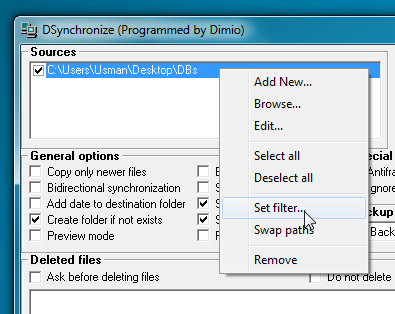
Ja Suodattaa -valintaikkunassa voit määrittää molemmat sisällyttämisenja poissulkemissuodattimet. Kun olet ottanut käyttöön vaaditun tyyppisen suodattimen, kirjoita tiedostotunniste ja paina OK. Voit myös käyttää päivämääräsuodattimia, joiden avulla voit sulkea pois tiedostot, jotka on lisätty ennen määritettyä päivämäärää.
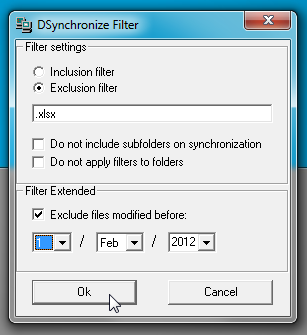
DS-synkronointi on pieni, mutta silti erittäin suuritehokas tietojen synkronointi- ja varmuuskopiointisovellus. Toisin kuin muut työkalut, se ei pakota käyttäjiä määrittämään joukko varmuuskopiointityöasetuksia ennen varmuuskopiointitoimintojen suorittamista. Sovellus toimii kaikissa Windows-versioissa. Testasimme sitä 64-bittisessä Windows 7: ssä.
Lataa DSynchronize (kolmas työkalu ylhäältä)


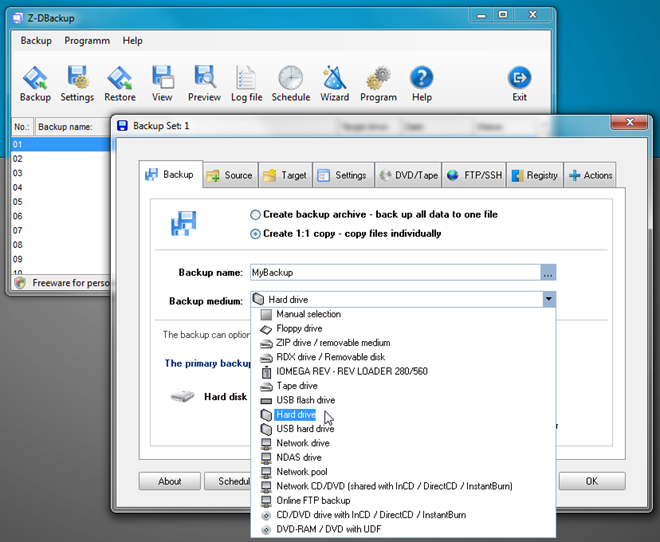
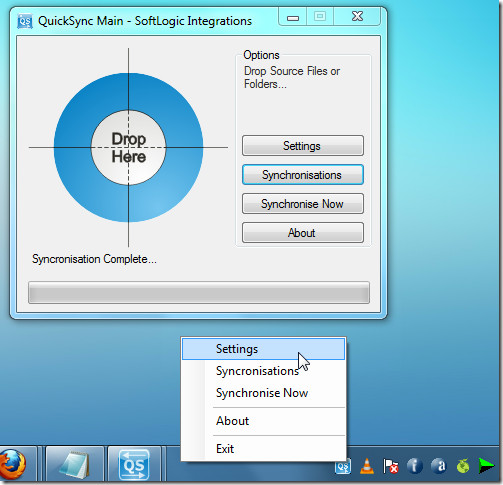









Kommentit